이 사진은 초여름 사진 이예요!!
퇴근하고 배경이 너무 멋있어서 찍어봤습니다.
보는 풍경이 그냥 도시풍경인데 골목 여기저기 찍어보고 제일 잘 나오는 사진을 보정해봤습니다!!
여긴 안양 범계 입니다!!
약간 외진 곳에 있는 골목이예요ㅎㅎ

이 사진은 핸드폰 기본 카메라로 찍은 사진 입니다!!
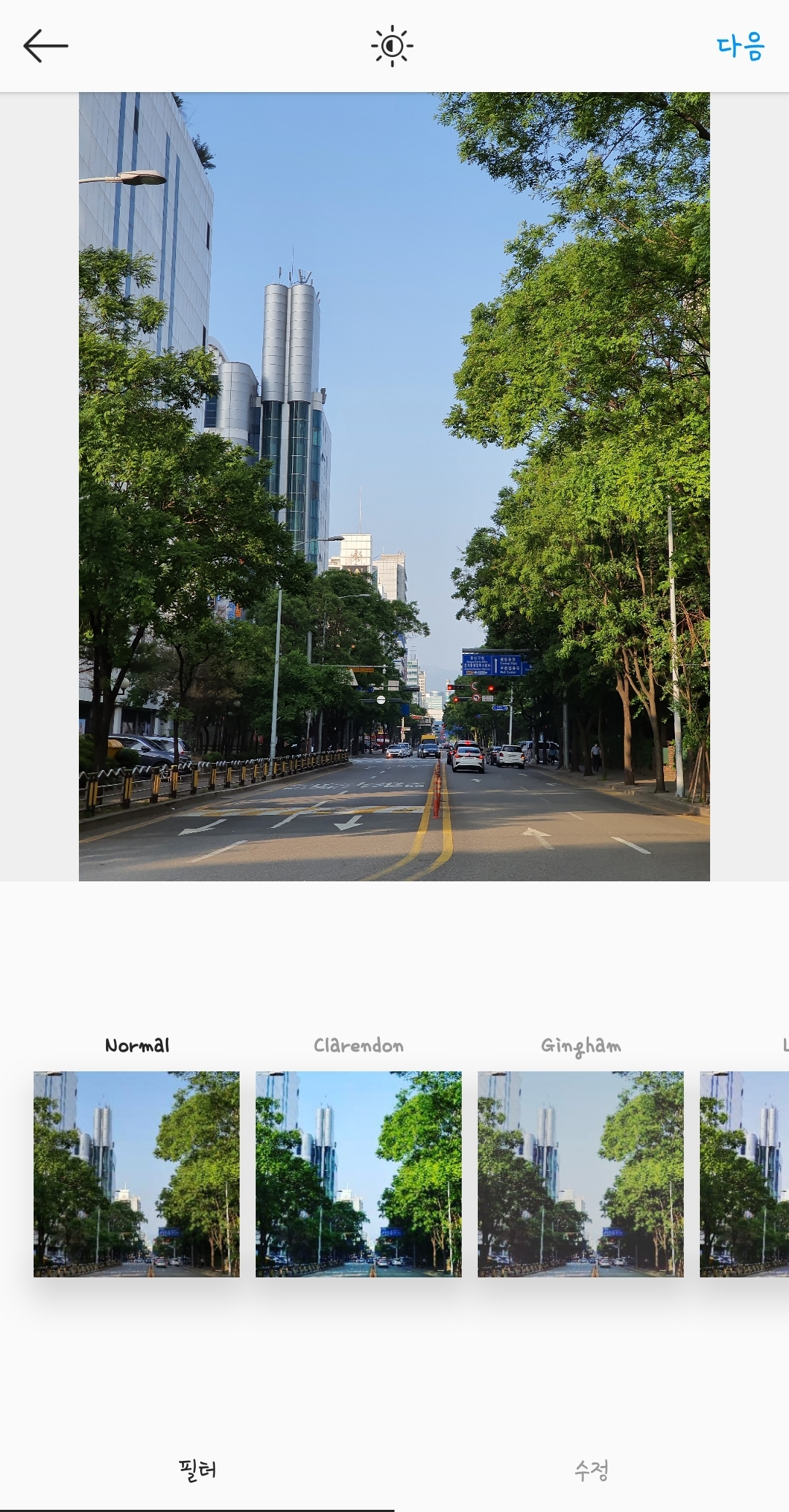
역시나 인스타그램을 실행해줍니다.
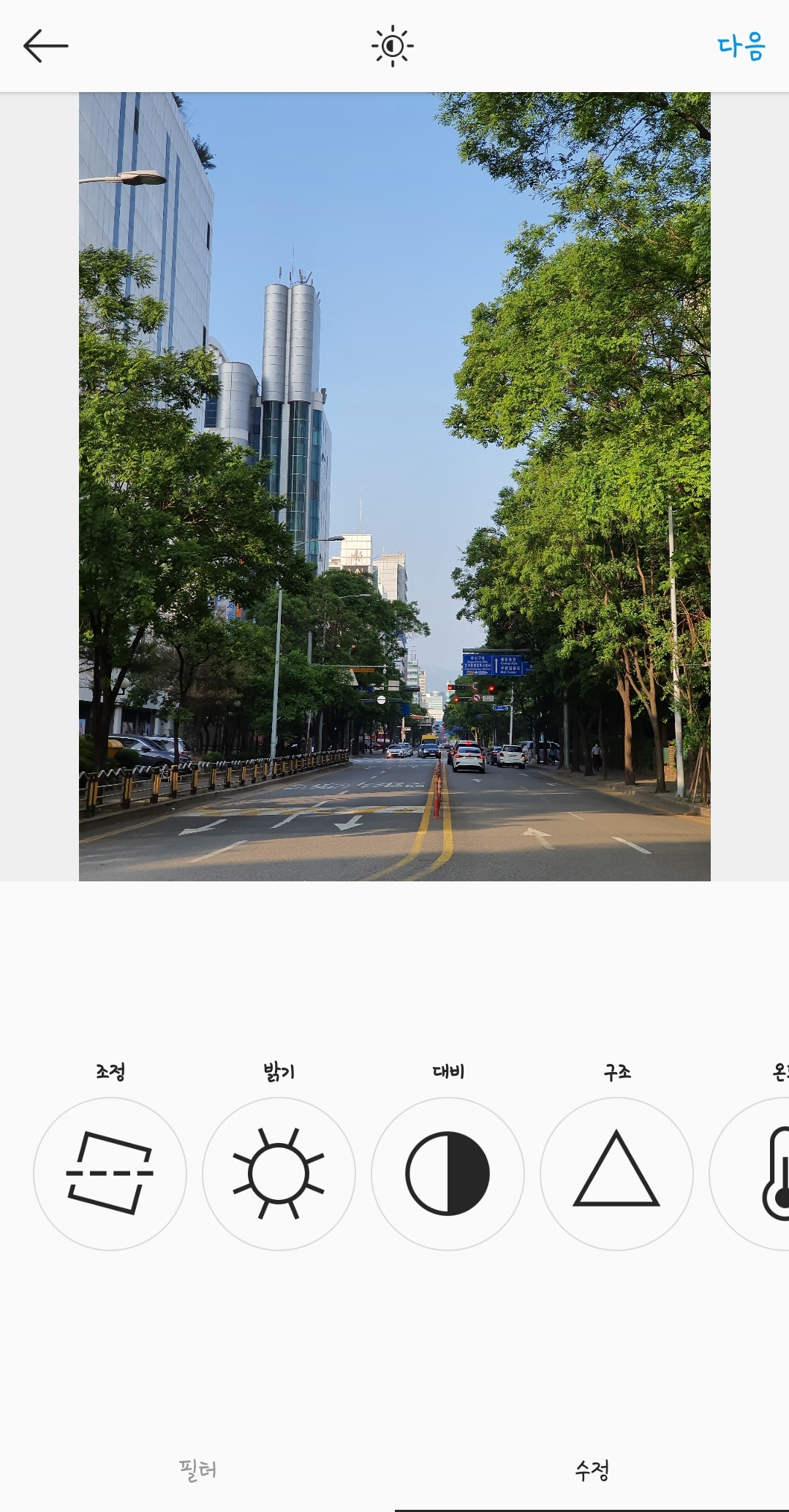
수정에 들어가줍니다!!
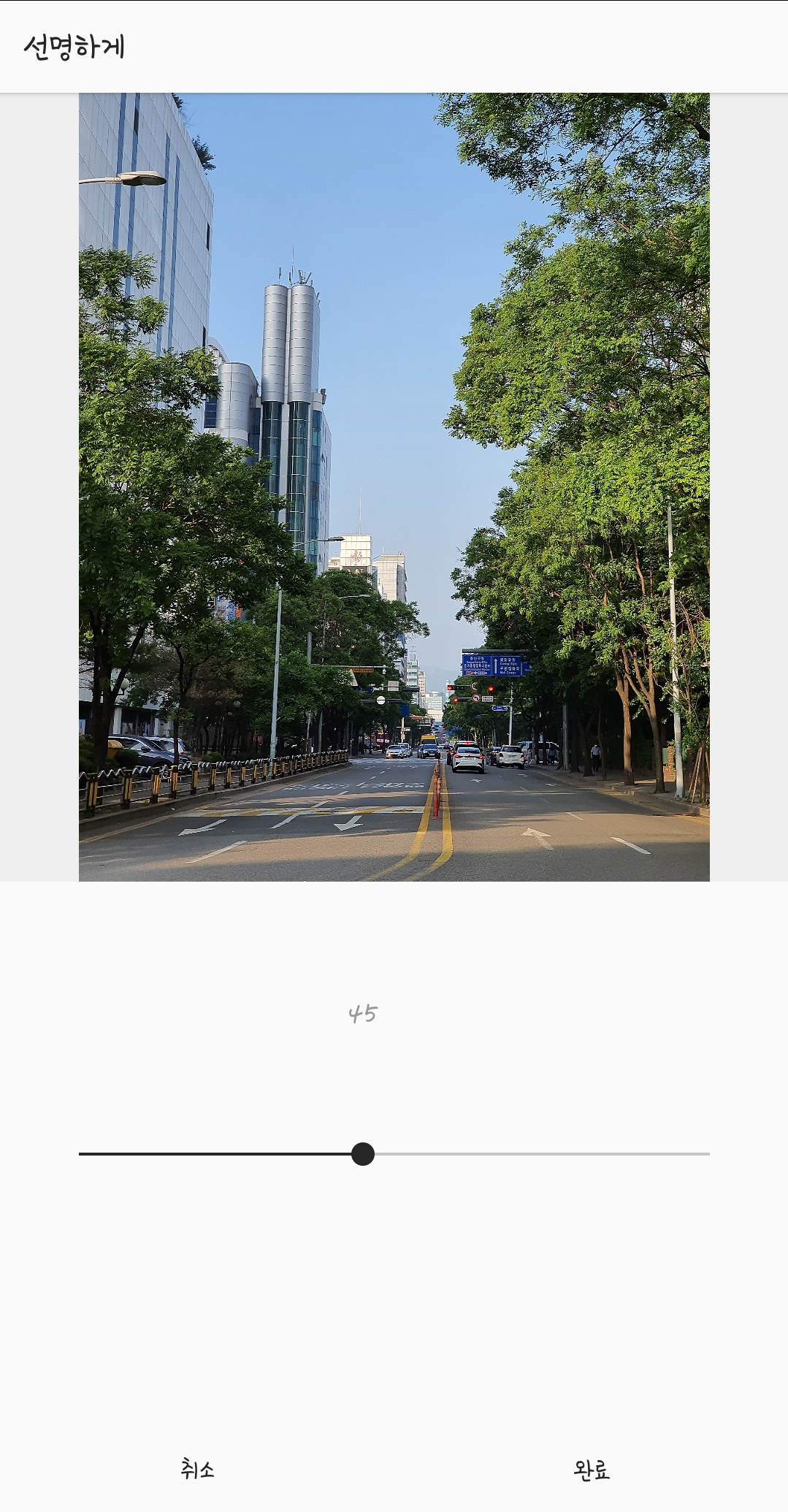
역시 제일 먼저 선명함을 위해 선명하게 들어가서 45로 설정해줍니다.
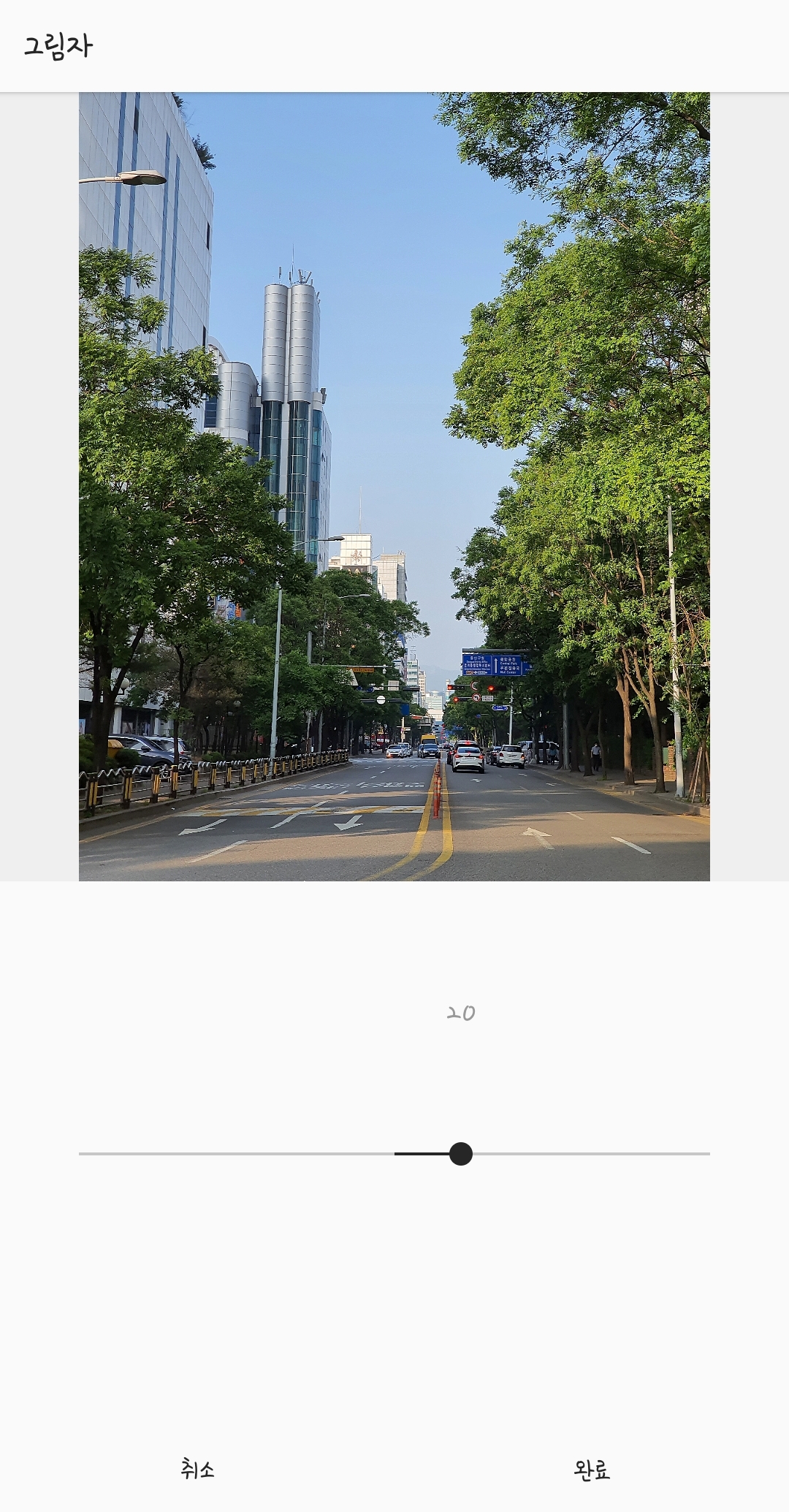
그림자 들어가서 20으로 설정해줍니다.
+로 설정해줘서 어두운 색상 배경은 조금 밝아졌어요.
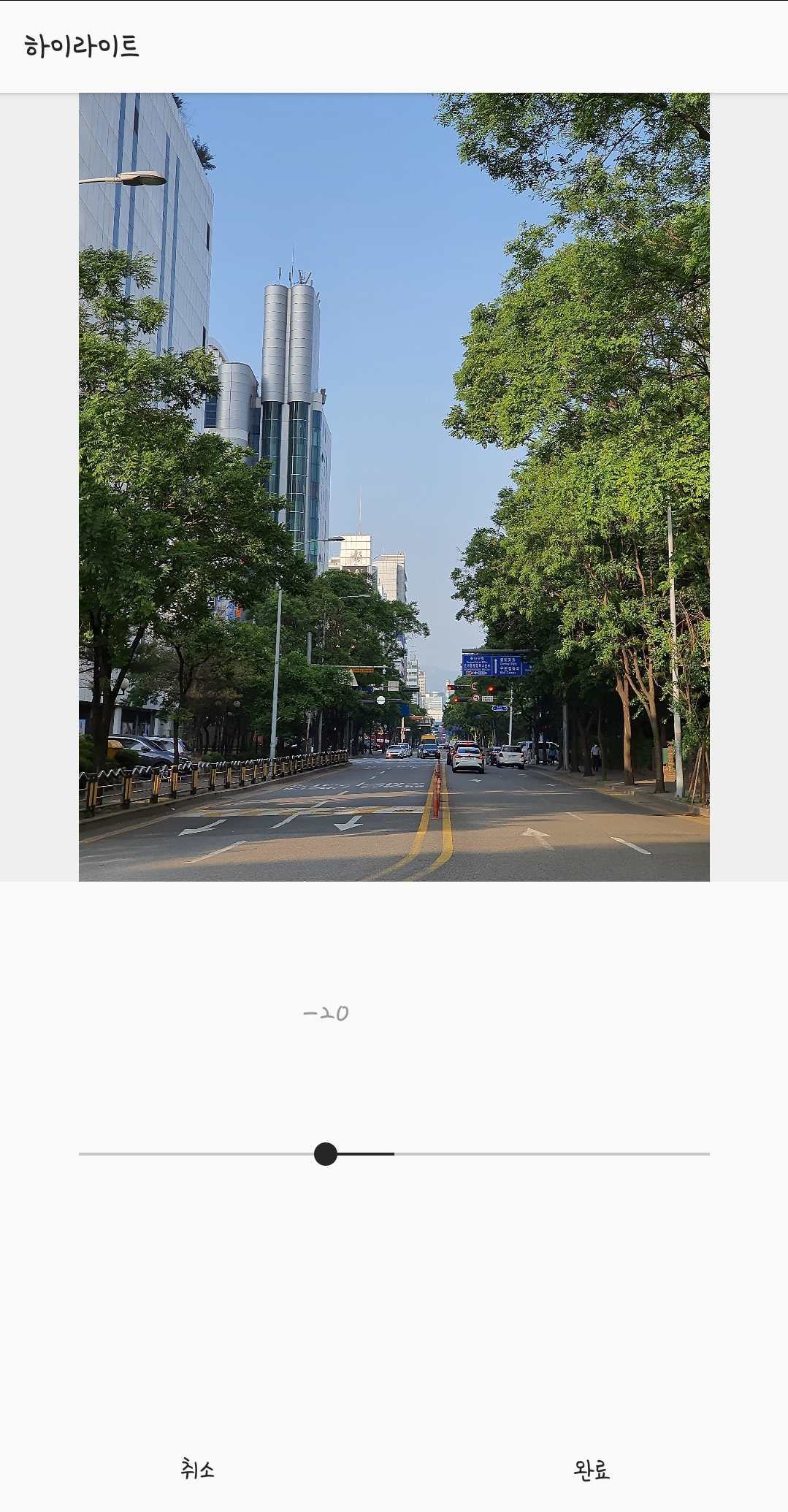
하이라이트는 -20으로 설정해주었습니다.
밝은 색상 배경은 조금 어두워졌습니다.

점점 밝게 밝기를 20으로 설정 해주었습니다.
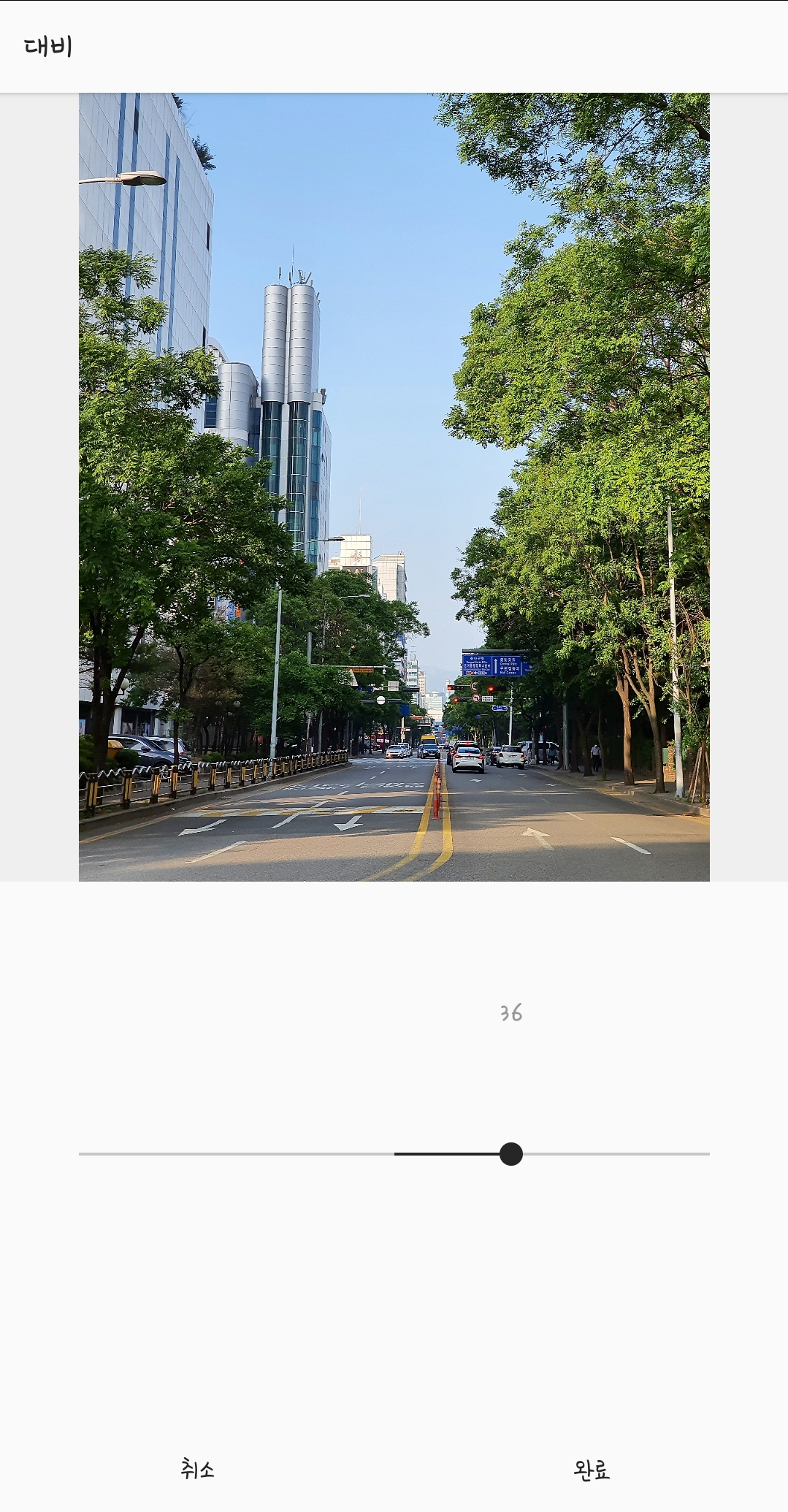
대비는 36으로 설정해주었습니다.
색감이 더 쨍해져요!!

구조는 15정도 설정해주었습니다.
배경의 경계가 더 뚜렷해져요.
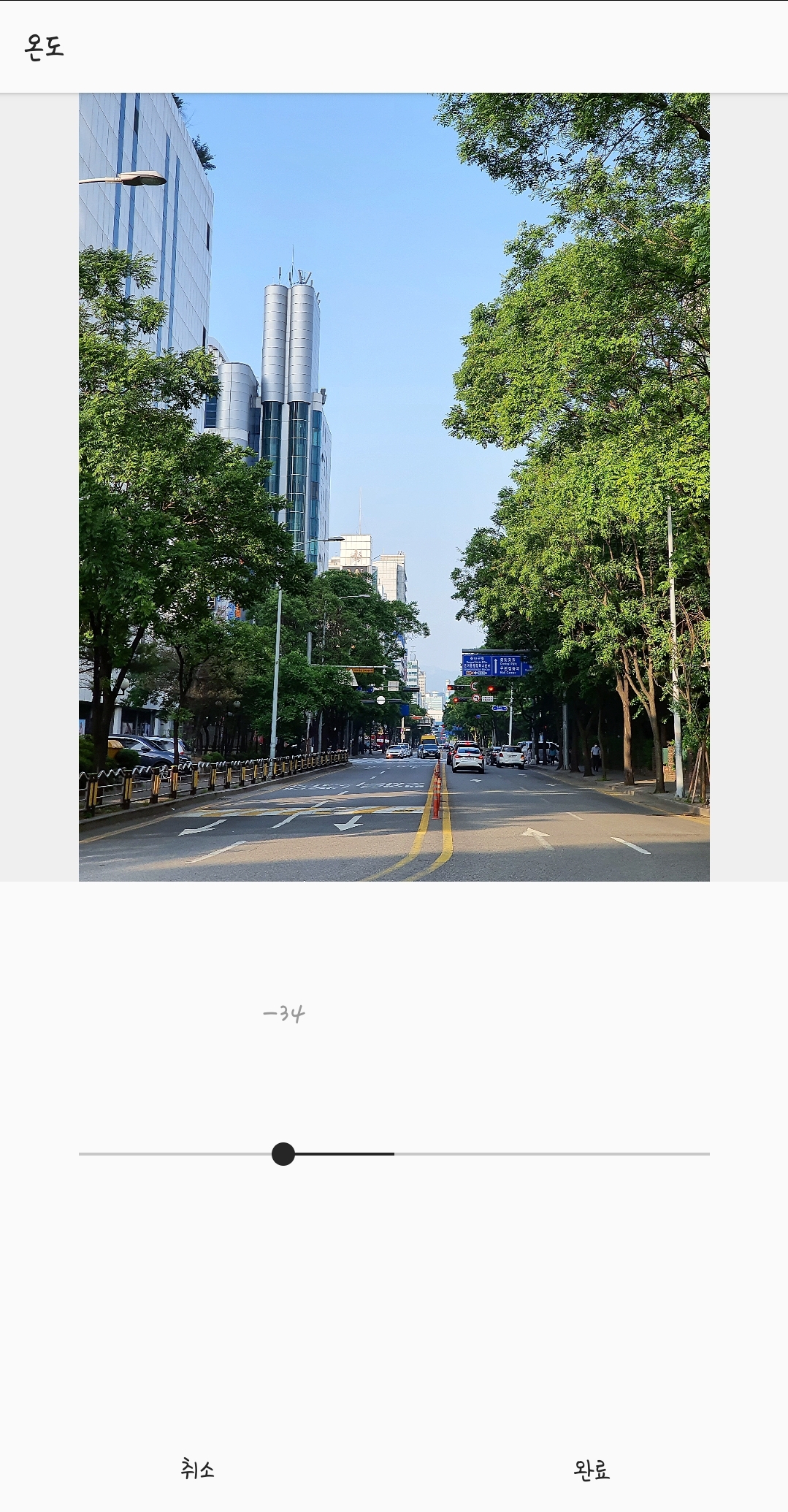
온도는 더 푸르게 -로 설정해주었고
-34로 설정했습니다.
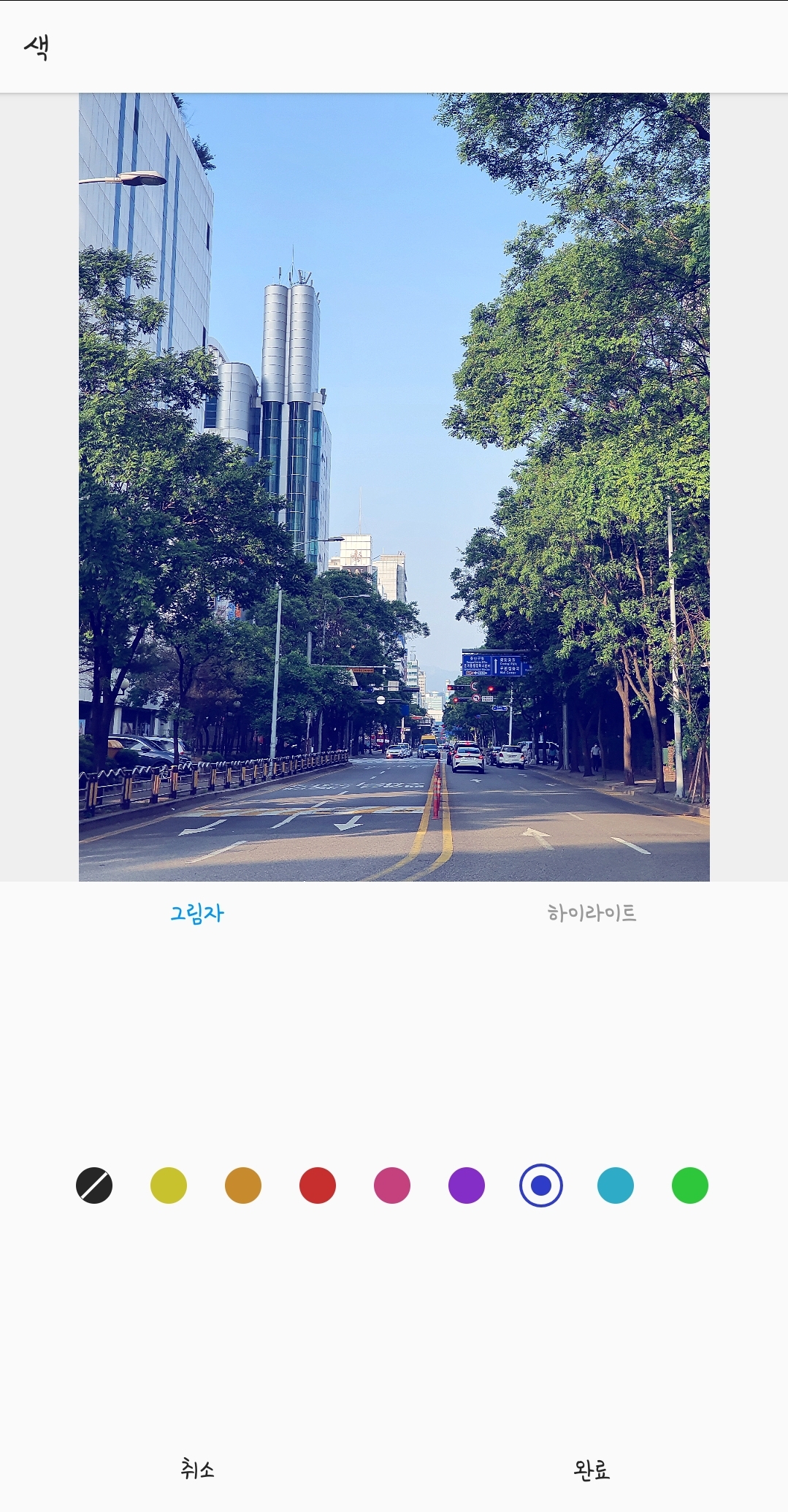
색부분에선 그림자에서 파란색으로 설정해주었습니다.
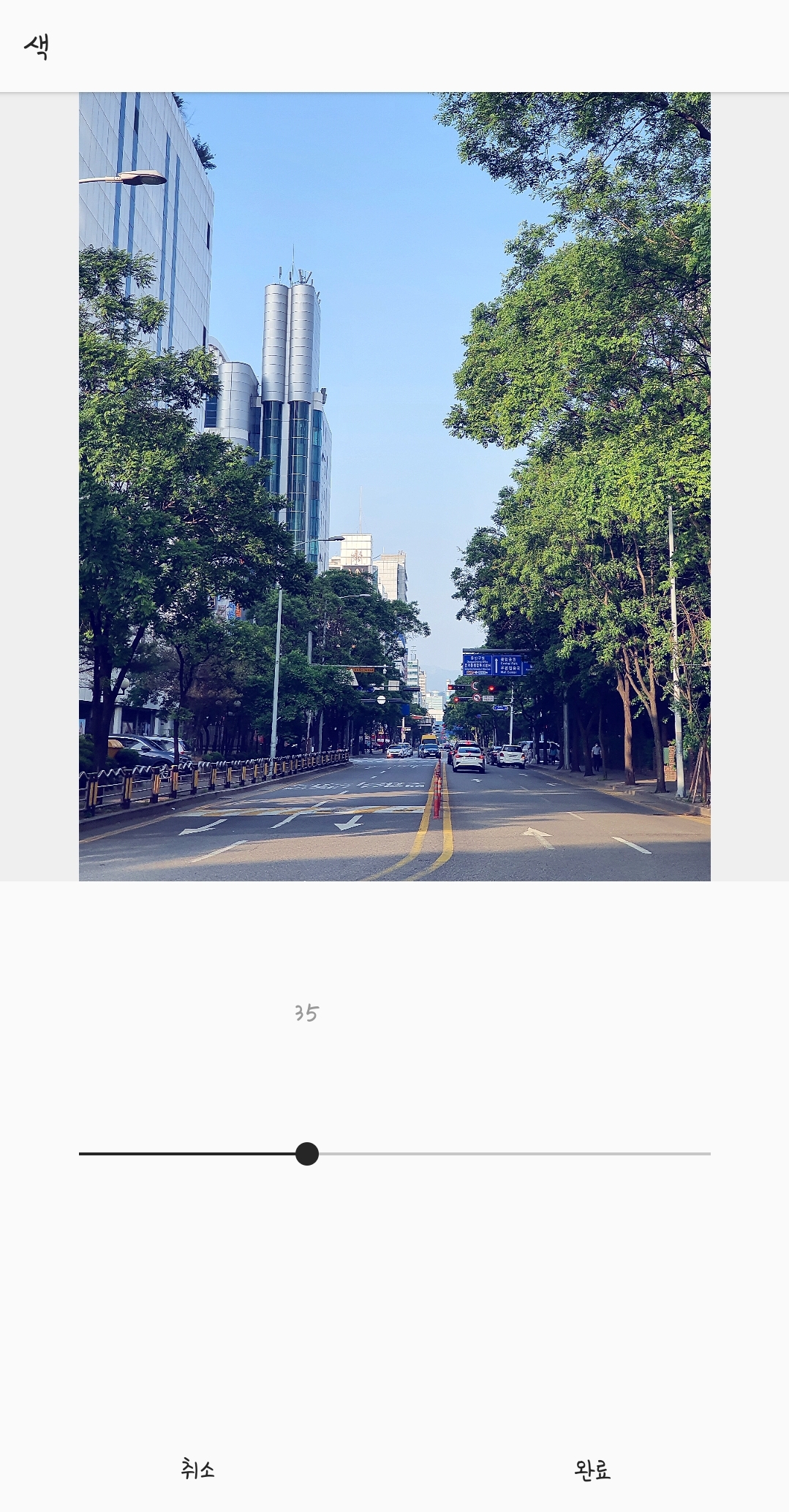
색 -파란색-35 이렇게 설정해주었어요.
어두운 배경 부분의 색감이 바꼈습니다.
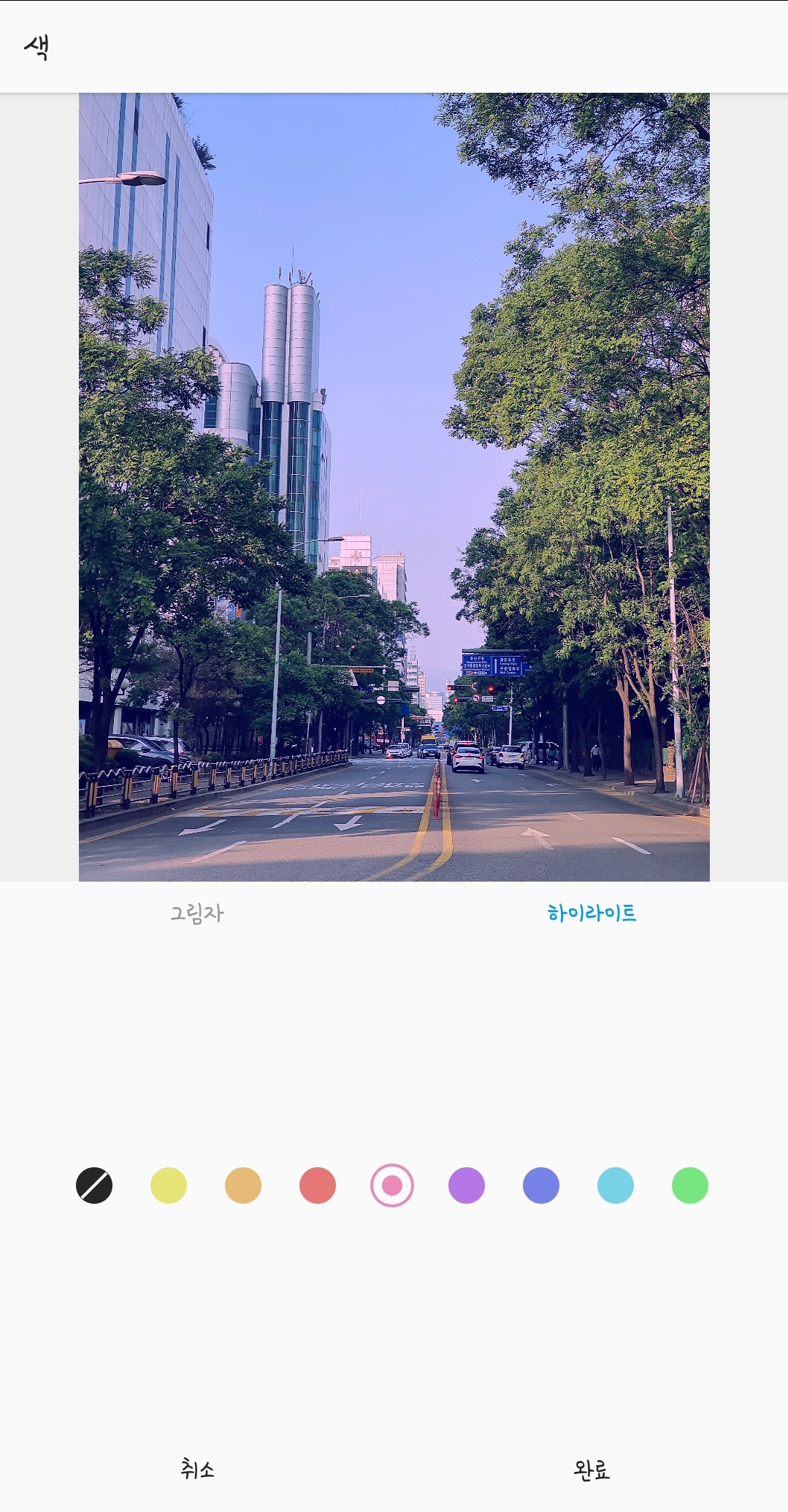
색 하이라이트 분홍색 이렇게 설정해주었습니다.
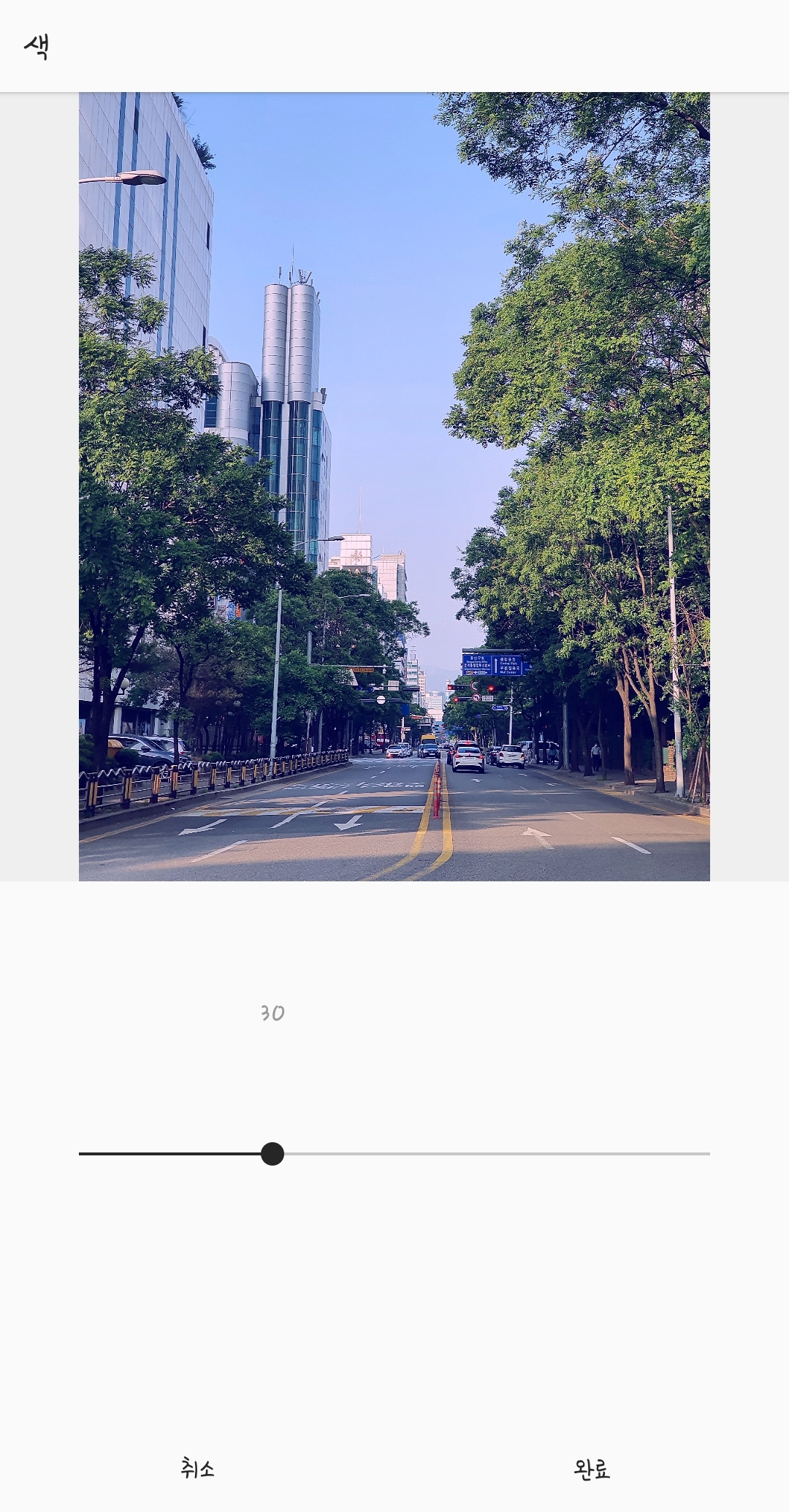
색 -하이라이트 -분홍색 30으로 설정했습니다.
밝은 배경 색감이 분홍색 돌게 바꼈어요!!
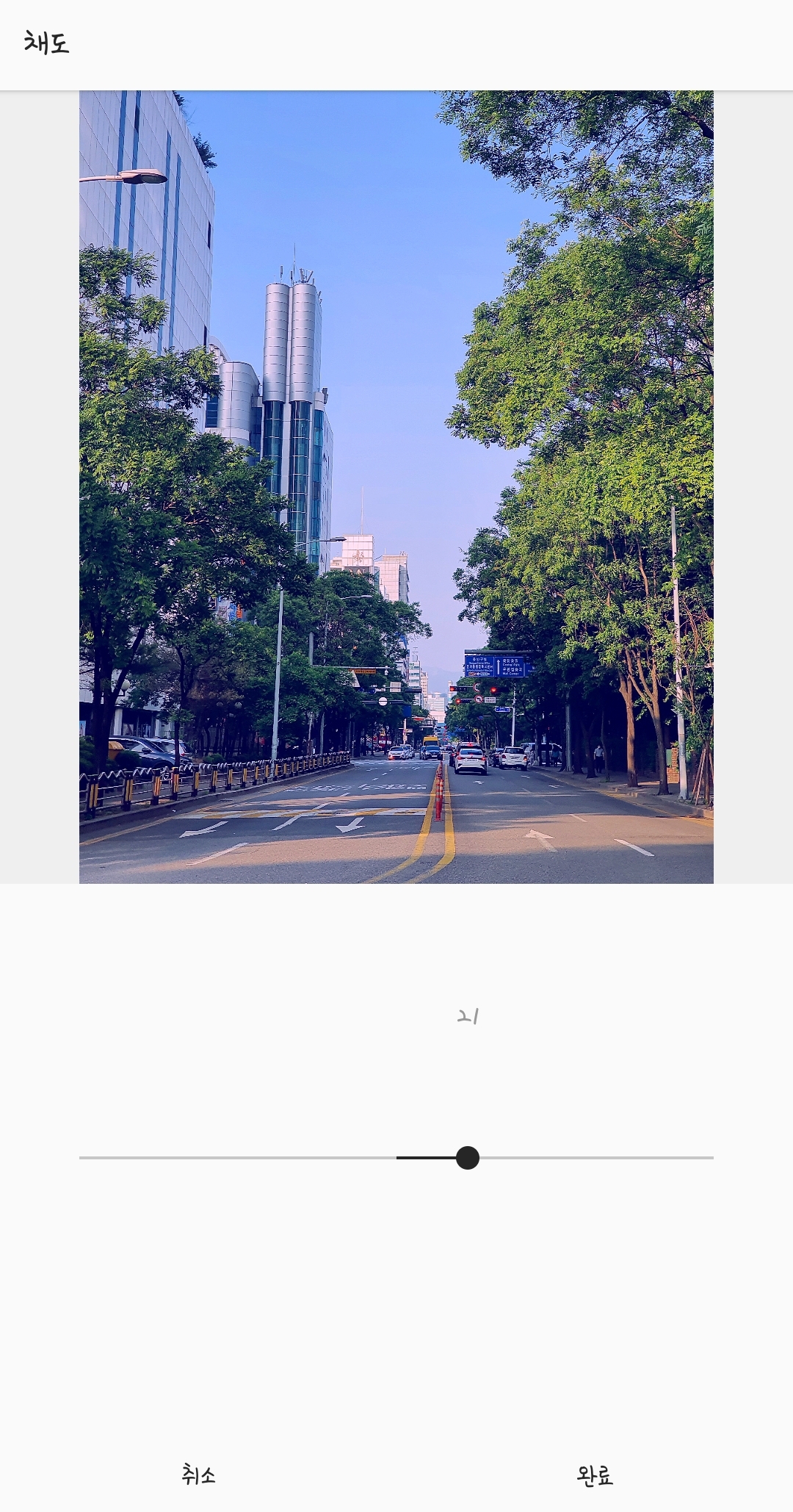
좀 더 채도를 원해서 21로 설정해주었습니다.

색감보정 완성!!!
인스타그램 안에서도 얼마든 색감 보정 가능하다는걸 보여주기위해서 시작하게 되었는데 도움이 되었으면 좋겠습니다.
'기록의 기본은 사진 > 사진은 보정이 답' 카테고리의 다른 글
| 인스타그램 보정하기 - 초록색 풍경 보정 하기(나무터널보정하기) (2) | 2020.10.13 |
|---|---|
| vsco,인스타그램 색감보정 하기 - 여행지 사진 이쁘게 만들기 (0) | 2020.10.06 |
| 인스타그램으로 보정하기 - 사진 색감 연습 기록 (봄꽃동산 보정하기) (0) | 2020.09.15 |
| 인스타그램으로 색감보정 하기 - 사진 색감 연습 기록 (안양 관악산 보정하기) (0) | 2020.09.08 |
| 인스타그램, vsco 색감보정하기 - 사진 색감 연습 기록 (늦 봄 평범한 길 색감 바꿔보기) (0) | 2020.08.11 |




댓글